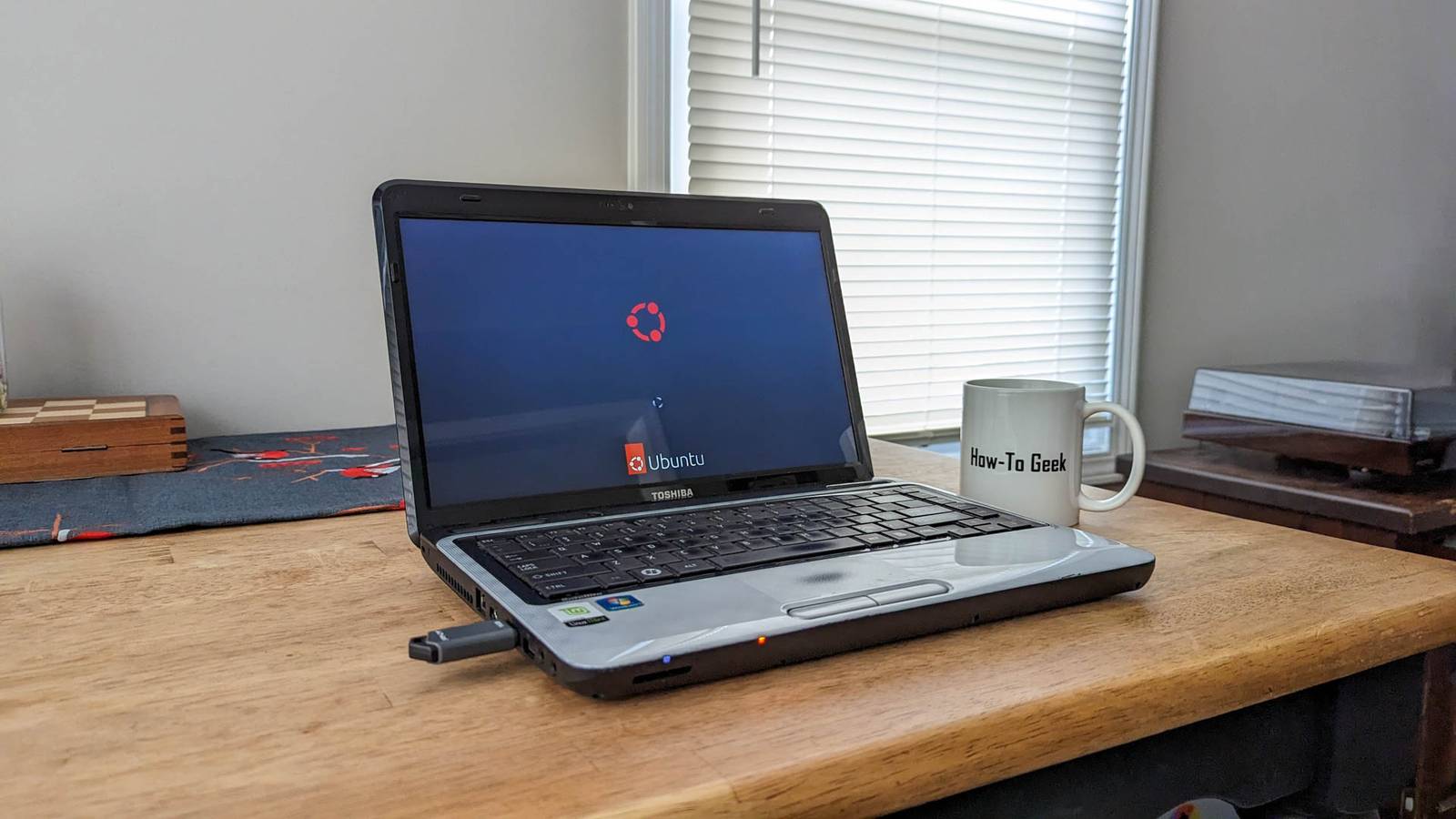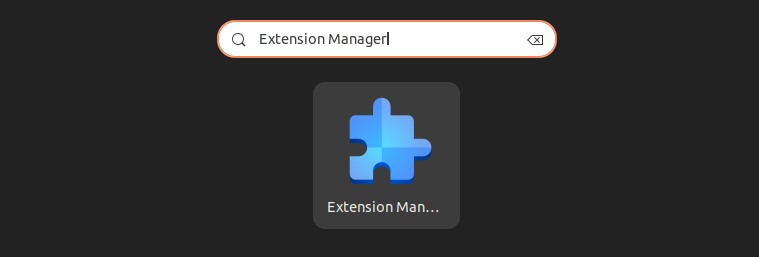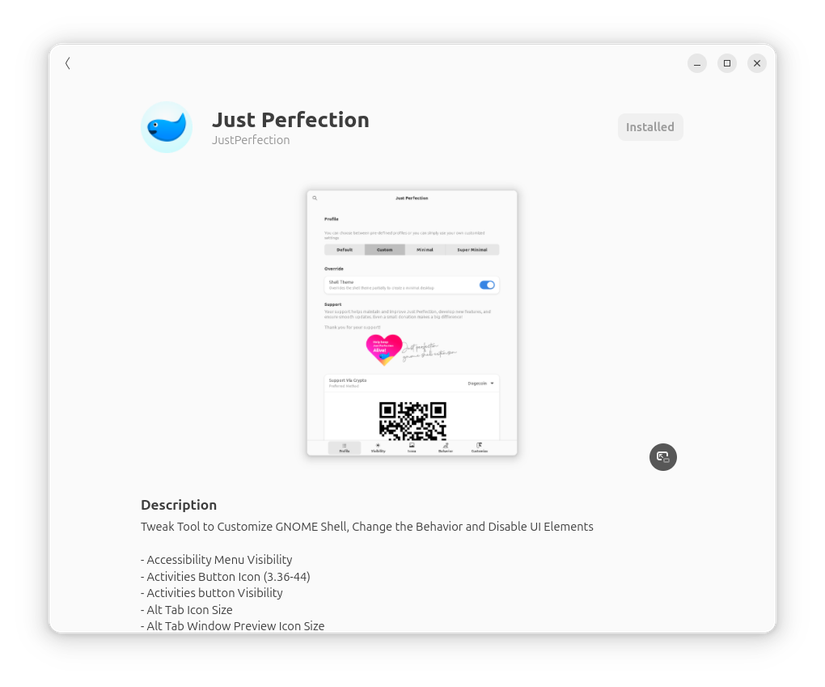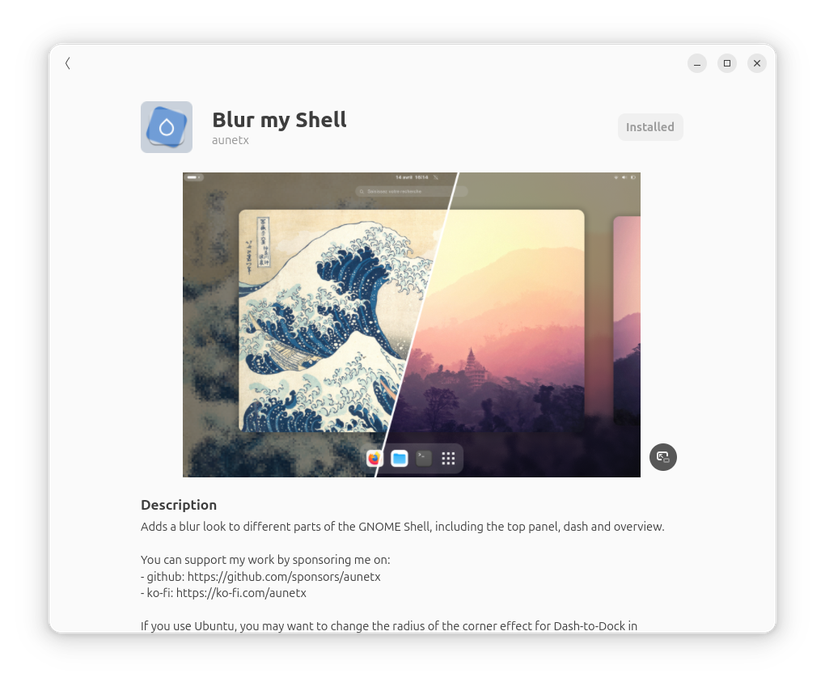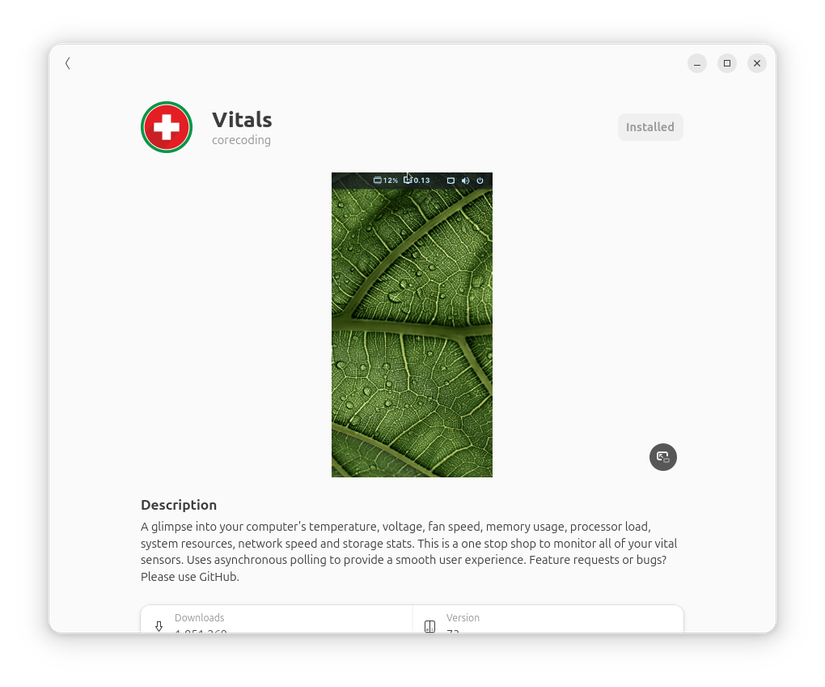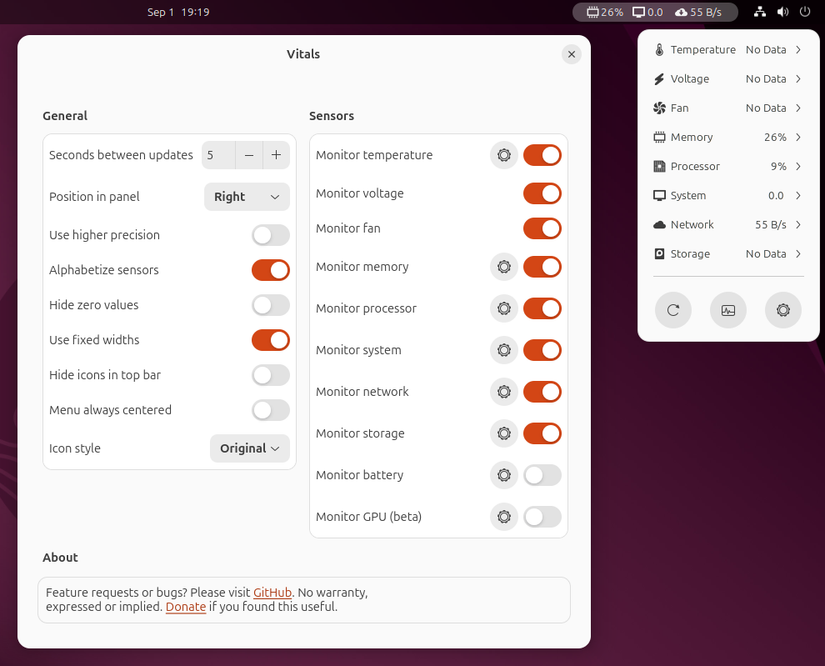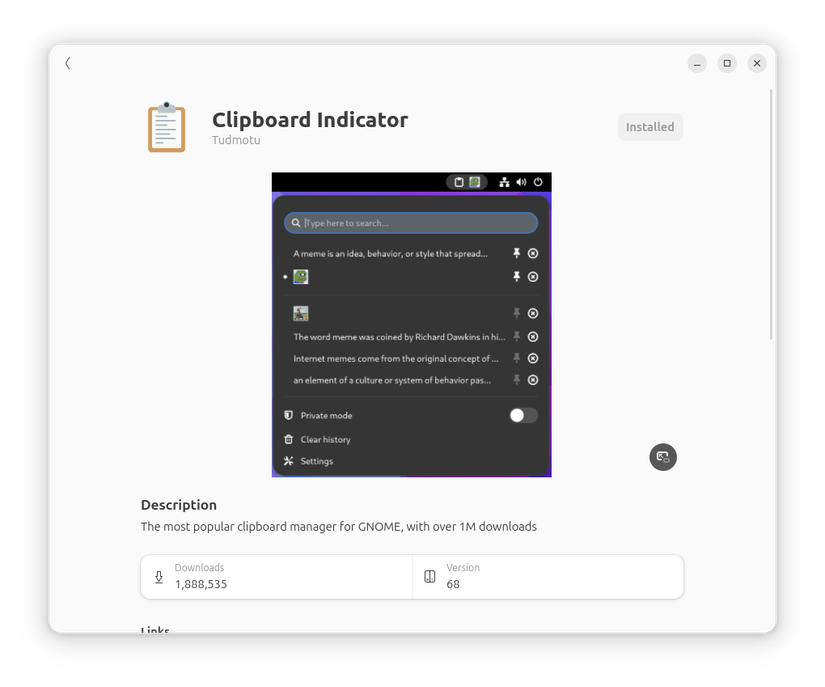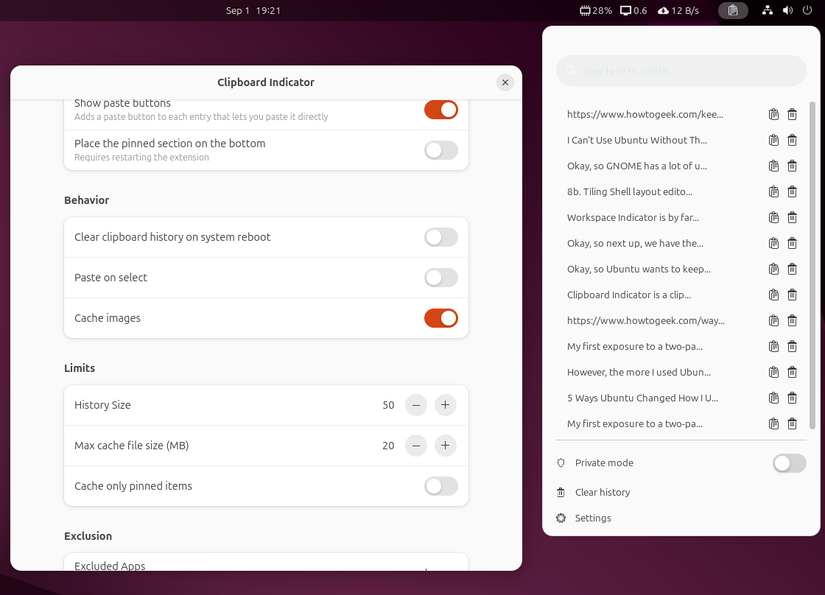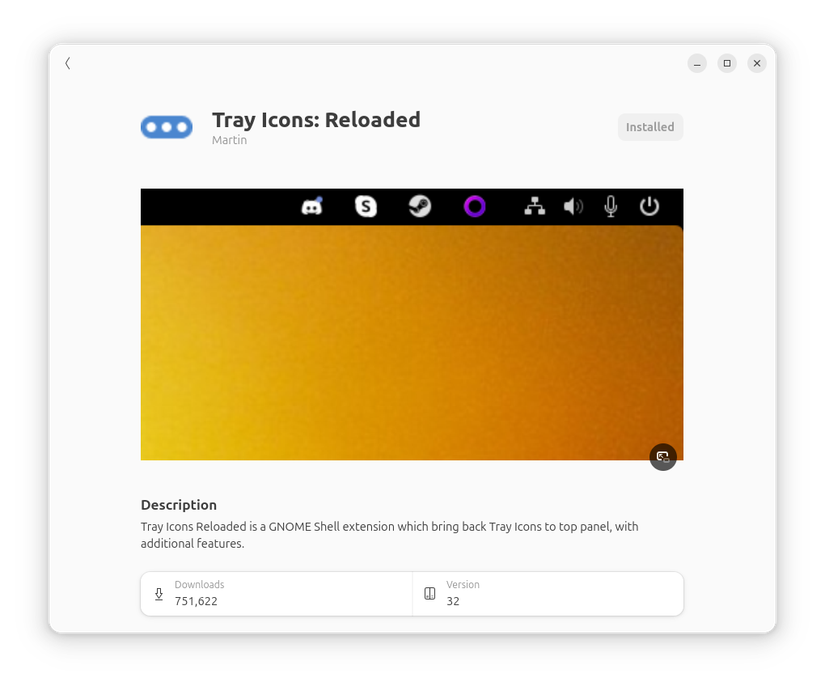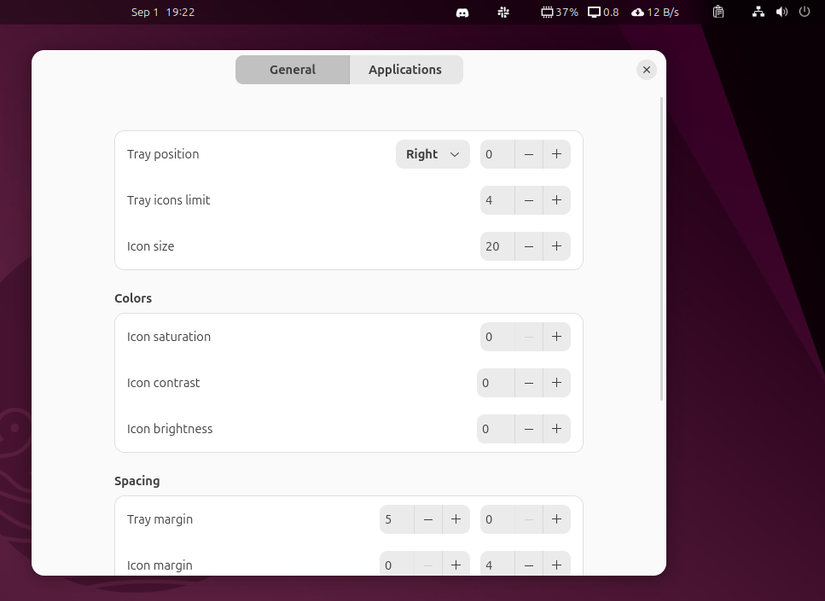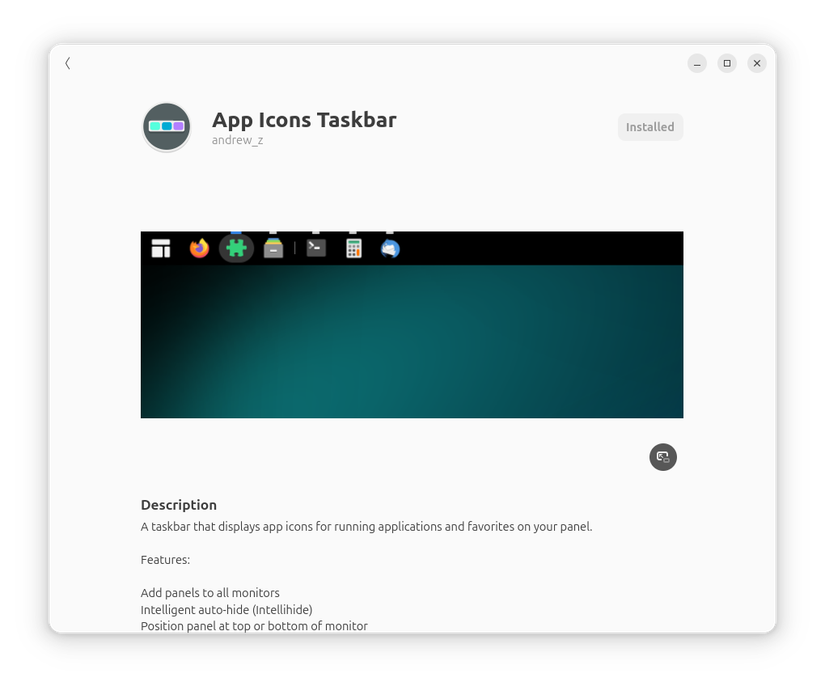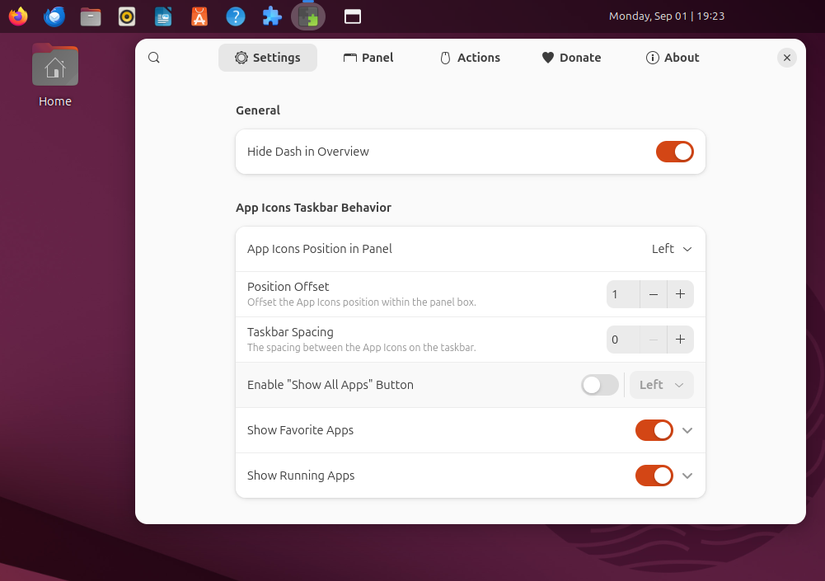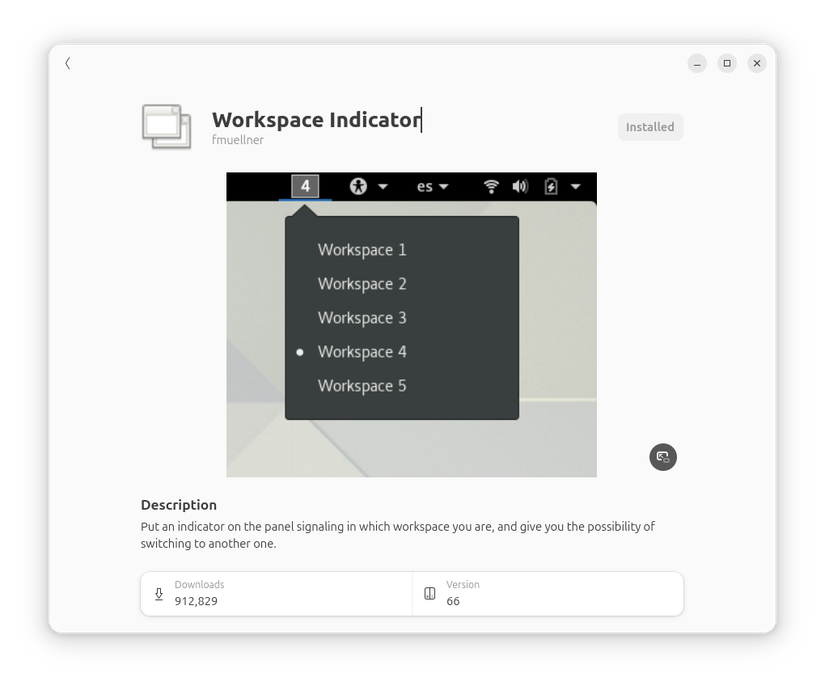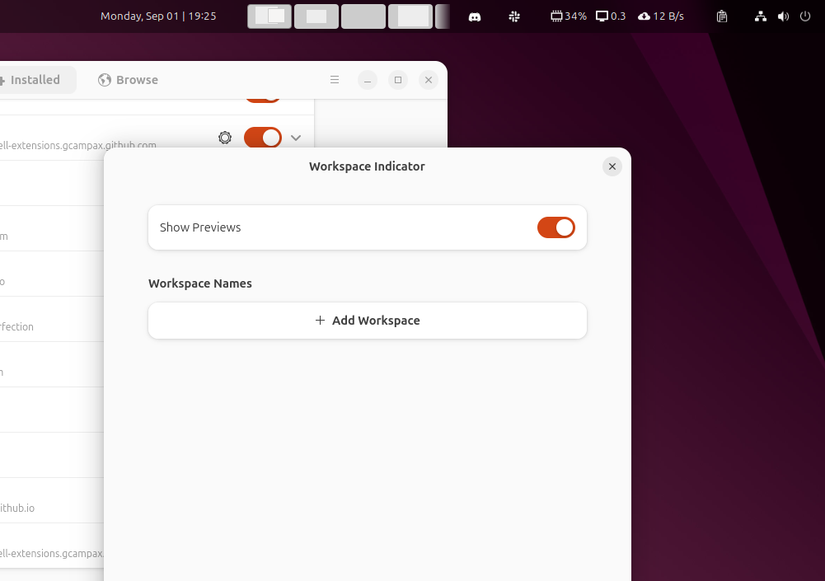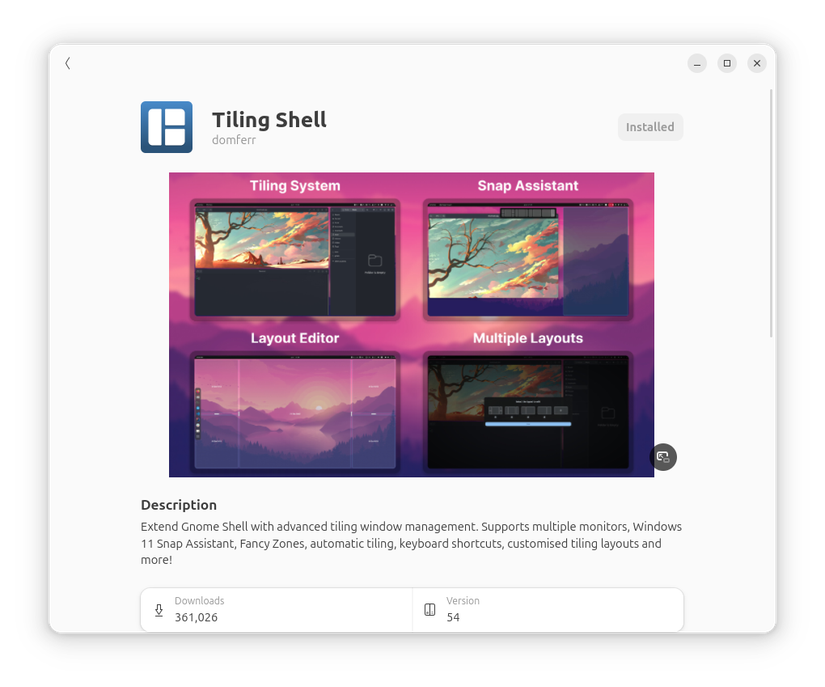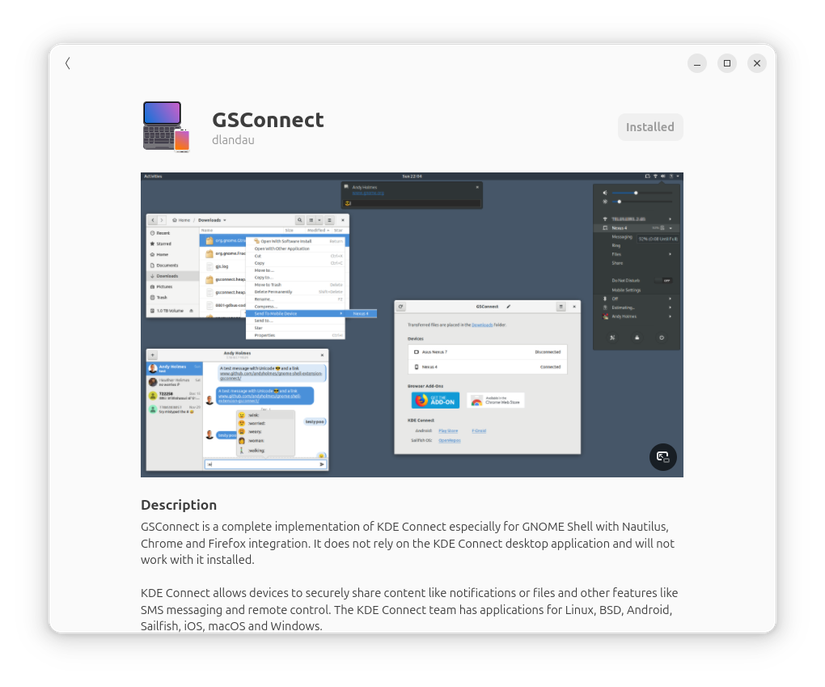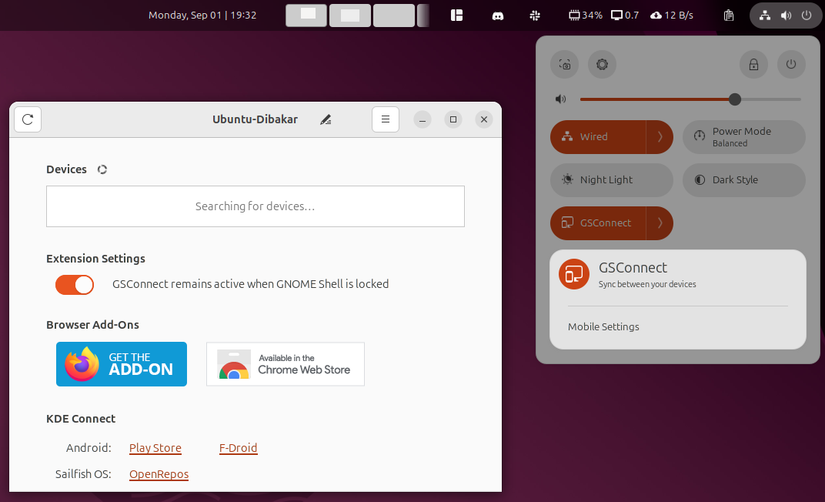Você está usando o Ubuntu e achou os ossos mínimos e nus? Ouviu sobre as extensões do GNOME, tornando o Ubuntu mais rico em recursos, mas você não sabe quais instalar? Bem, aqui estão nove das minhas extensões de gnome favoritas que eu sempre instalo no Ubuntu.
As extensões do GNOME funcionam como plugins poderosos que você pode usar para aumentar sua experiência no Gnome, adicionando recursos úteis ou fazendo refinamentos visuais. Infelizmente, estes não estão disponíveis por padrão. Você precisará primeiro executar o comando do terminal sudo apt install gnome-shell-extension-manager Para instalar o gerenciador de extensão.
Isso fornecerá um aplicativo gráfico de onde você pode navegar por todas as extensões disponíveis e depois instalar as que quiser. Alguns deles são ótimos, alguns são ruins, mas a maioria deles é “meh”. Então, para salvar o problema da pesquisa, deixe -me compartilhar com você minhas nove extensões favoritas do Gnome que eu sei que você amará!
9 Apenas perfeição
Apenas a perfeição é uma extensão Gnome que permite ajustar praticamente todos os aspectos da interface do shell – e, honestamente, é a primeira coisa que instalo em qualquer configuração fresca do Ubuntu. Os padrões do Gnome estão bem, mas não são meu Padrões, se você sabe o que quero dizer.
Depois de instalado, você precisa entrar nas configurações de extensão para começar a refinar a aparência do Gnome. A primeira configuração que sempre habilito é “Substituir tema do shell”, que refina os elementos da interface para uma aparência mais polida. Dito isto, se você estiver executando um tema GNOME personalizado, isso pode quebrá -lo, então experimente cuidadosamente!
Em seguida, vou para a guia Comportamento e altero o status de inicialização de “Visão geral” para “Desktop”. Isso ocorre porque eu prefiro inicializar diretamente na minha área de trabalho e não quero ver a tela de visão geral. Também desabilito o botão de atividades, pois parece redundante com as outras extensões que uso.
"';
Em seguida, sob personalização, movo o banner de notificação do centro superior para o final, porque as notificações são muito menos perturbadoras para lá. Da mesma forma, movo a posição OSD (exibição na tela) do centro para o centro para o centro, para que os controles deslizantes de volume ou brilho não bagunçam meu espaço de trabalho principal. Deixo todo o resto em suas configurações padrão, mas você pode usar a extensão para ajustar os tamanhos do painel, tamanhos de ícones, preenchimento – basicamente tudo o que faz o gnome se sentir como seu Desktop.
8 Embaçar minha concha
Blur, minha concha é puramente estética – mas às vezes é exatamente isso que você precisa. Essa extensão acrescenta efeitos do Blur aos elementos da concha e da interface do GNOME, fazendo com que tudo pareça significativamente mais polido e moderno.
A mudança mais notável acontece na tela de visão geral do GNOME. Por padrão, o Ubuntu mostra esse fundo cinza chato quando você atinge a Super Key para visitar a tela Visão geral. Com o Blur My Shell ativo, toda a interface assume uma bela aparência borrada do seu papel de parede ativo. É uma pequena mudança que causa um enorme impacto visual.
"';
A extensão também aplica efeitos desbotados ao painel e à doca do Ubuntu, dando -lhes uma aparência mais simplificada e translúcida. Você pode mergulhar nas configurações para controlar os níveis de intensidade do desfoque e transparência, mas eu pessoalmente mantenho os padrões.
Blur My Shell mudará a doca padrão do Ubuntu e a tornará mais arredondada. Se você não gosta da aparência, poderá ir para a seção “Painel” nas configurações de extensão e alterná -la para “padrão”.
7 Vitals
O Vitals é uma extensão de monitoramento do sistema que adiciona estatísticas em tempo real ao seu painel superior-e tornou-se essencial para minha paz de espírito. Por padrão, mostra o uso da RAM, o uso da CPU e a atividade de rede, mas estou mais interessado no consumo de RAM e no monitoramento da rede.
Eu o uso essencialmente para monitorar quaisquer alterações repentinas. Por exemplo, se estou trabalhando em algo simples, mas de repente veja o indicador de rede enlouquecendo com downloads, sei que algo peixe está acontecendo em segundo plano. A mesma lógica se aplica a picos inesperados de CPU ou RAM durante o uso casual – é meu sistema de alerta precoce para possíveis problemas.
Ter esses números constantemente visível no meu painel superior me mantém proativo em relação à saúde do sistema. Não preciso abrir um aplicativo de monitoramento separado ou me perguntar o que está consumindo recursos – está tudo bem ali. Além disso, clicar no indicador vital soltará uma visualização detalhada com estatísticas adicionais do sistema. Você pode entrar nas configurações de extensão para personalizar quais sensores exibirem, sua posição (eu mantenho a minha no lado direito) e atualizar os intervalos.
6 Indicador da área de transferência
O Indicador da área de transferência é um gerente de história da área de transferência que adiciona um ícone ao seu painel superior, permitindo passar por tudo o que copiou recentemente. Agora, vou ser sincero-pessoalmente, no passado, o CopyQ usei, que é um aplicativo que não é uma extensão, porque acho que é mais preenchido. No entanto, o CopyQ tem alguns problemas irritantes com a Wayland e, se você estiver executando Wayland (que o Ubuntu padrão agora), o indicador de área de transferência é a alternativa mais estável.
Voltando à extensão, é lindamente simples. Uma vez ativado, você obtém um ícone do painel que pode clicar para ver um suspensão de todo o seu texto recentemente copiado, pronto para colar novamente. Você também pode pesquisar na sua área de transferência se tiver uma longa história da área de transferência. Através das configurações de extensão, você pode ajustar quantos itens para economizar, se deve limpar o histórico na reinicialização e até remover o espaço em branco em torno de entradas de área de transferência. Pessoalmente, subi o tamanho do histórico de até 50 itens e defino o tamanho do arquivo de cache máximo para 20 MB – isso é mais do que suficiente para o meu fluxo de trabalho.
5 Ícones de bandeja recarregados
Os ícones da bandeja do sistema são os pequenos indicadores que mostram quais aplicativos estão em execução em segundo plano. Você os tem no Windows, ao lado da hora e da data. Eles também são bastante comuns em outras distritos do Linux, mas no Ubuntu, estão ausentes. Isso ocorre porque o GNOME quer manter a experiência do usuário o mais simplificada, mínima e focada possível. Os ícones da bandeja do sistema podem desordenar a interface e criar distrações mostrando crachás de notificação.
No entanto, esse é exatamente o motivo pelo qual quero tê -los na minha área de trabalho. Quero saber quando o Slack tem uma mensagem ou quando a discórdia precisa da minha atenção sem ter que alt+guia através de tudo. Esses pequenos pontos de notificação são genuinamente úteis para permanecer no topo dos aplicativos de comunicação enquanto estou focado em outros trabalhos.
Os ícones de bandeja recarregados trazem de volta essa funcionalidade perfeitamente. Eu prefiro seus padrões e não altere nada, mas você pode entrar nas configurações de extensão para alterar a posição dos ícones da bandeja, além de personalizar limites, tamanhos e espaçamento do ícone.
4 App Icon TaskBar
O ICON do aplicativo Barra de tarefas esconde o dock padrão do Ubuntu e cria uma barra de tarefas de aplicativo diretamente no painel superior – e honestamente, parece um uso muito melhor do espaço. Agora, há outra extensão do Gnome: Dash to Painel, que faz algo semelhante, mas eu prefiro essa extensão porque me dá mais controle e flexibilidade granulares sobre o layout do painel.
Por padrão, seus ícones de aplicativos aparecem no lado esquerdo do painel, mas você pode alterar a colocação deles nas configurações de extensão. Um layout que acho que funciona muito bem para os monitores de ultrawide – ou se você quiser essa vibração do Windows 11 – está colocando a barra de tarefas no centro com o relógio à direita. A extensão também permite personalizar tamanhos de ícones de aplicativos, indicadores de notificação, emblemas de ícones e muito mais. É genuinamente rico em recursos e substituiu completamente o painel no painel no meu fluxo de trabalho.
3 Indicador de espaço de trabalho
O indicador de espaço de trabalho é uma das extensões mais úteis que usei no Ubuntu-é um grande impulso de produtividade e melhoria da qualidade de vida. Esta extensão visualiza todos os seus espaços de trabalho atuais no painel superior, permitindo que você clique entre diferentes desktops virtuais instantaneamente.
Você também pode ver os contornos do Windows se abrirem dentro de cada espaço de trabalho. Isso lhe dá consciência imediata de quão ocupado está cada espaço de trabalho e o que está correndo onde. Além disso, você pode até arrastar e soltar janelas entre os espaços de trabalho diretamente do indicador do painel.
Isso simplificou completamente meu fluxo de trabalho. Em vez de acertar a Super Key para abrir a visão geral e, em seguida, clicando e arrastando as janelas, tudo é sempre visível e acessível no painel superior.
2 Casca de telhas
O Gnome tem várias extensões poderosas de ladrilhos, mas a casca de ladrilhos é minha favorita. É um impulsionador de produtividade genuíno, especialmente se você estiver executando um monitor ultrawide e fazer malabarismos com várias janelas que precisam de organização limpa. A extensão adiciona um pequeno indicador de painel que revela diferentes opções de layout quando clicado. Você pode criar layouts personalizados com controle granular sobre os tamanhos e a colocação da zona, definindo exatamente quantas zonas você deseja e quão grande cada uma deve ser.
"';
Agora, em vez de usar o indicador do painel, você também pode arrastar uma janela para a borda da tela superior para criar o seletor de layout e escolher uma zona para amarrar sua janela. Como alternativa, você pode segurar o CTRL enquanto move uma janela para acionar a sobreposição de layout padrão e amarrar a janela para uma zona específica.
É uma maneira incrivelmente rápida e conveniente de organizar tudo em um layout de desktop limpo e estruturado que realmente faz sentido para o trabalho produtivo. Chegando às configurações de extensão, eles oferecem toneladas de opções de personalização, mas eu continuo com os padrões, pois eles funcionam muito bem.
1 GSCONNECT
O GSCONNECT é a única extensão que eu absolutamente não posso viver sem usar o Ubuntu ou qualquer distro baseada no Gnome! É essencialmente a versão do KDE Connect do GNOME e, se você já usou o plasma KDE antes, você já sabe como isso pode mudar o jogo. O GSCONNECT combina seu PC Ubuntu com o seu telefone Android por Wi-Fi, permitindo transferências de arquivos perfeitas, usando o telefone como um trackpad para controlar seu computador, digitando o Ubuntu usando o teclado do seu telefone e até executando os comandos do terminal remotamente.
Agora, para configurá -lo, você precisa primeiro instalar a extensão GSConnect no seu PC Ubuntu e no aplicativo KDE Connect no seu telefone. Em seguida, você abre as configurações de extensão do GSConnect e o KDE conecta e combina os dois dispositivos. Para obter mais detalhes, você pode conferir este guia abrangente sobre a sincronização do seu PC Linux com o telefone Android usando o GSCONNECT.
Lá está você – minhas nove extensões de gnome favoritas sem as quais o Ubuntu se sente inutilizável para mim. Desde ajudá -lo com o gerenciamento de janelas até a personalização da interface do usuário, essas extensões podem transformar completamente como você usa a distro popular. Espero que isso tenha lhe dado uma idéia de como o Gnome personalizável e, por sua vez, o Ubuntu pode estar usando extensões e incentivá -lo a explorar mais extensões para sobrecarregar e personalizar seu PC Ubuntu.